excel里替换功能怎么用(Excel中的替换精准替换)

查找和替换,是办公中的刚需,应用得非常广泛,但是在具体操作的过程中,往往会出现很多问题,究其原因,就是没有弄清楚替换、精准替换的区别和应用场景。
场景,如下图:
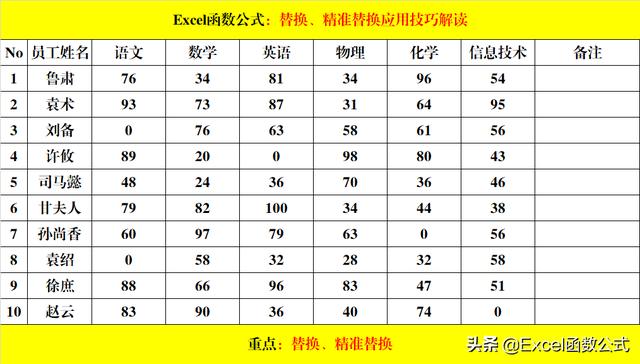
从图片中我们可以看出,是某班级10位同学的考试成绩表,而且部分同学的部分学科考了0分,但现在校长的要求是将0分删除……于是你就开始一个一个找,一个一个删……是不是这样做的?但问题是如果要删除全校5000名学生中考试成绩为0分的值,你还一个一个找,一个一个删除吗?此时,我们必须运用一定的技巧,那就是“精准替换”。
一、普通替换法。
目的:将成绩表中的0删除。

方法:
1、选定目标单元格区域,即成绩区域。
2、快捷键Ctrl H打开【查找和替换】对话框,在【查找】内容中输入:0。
3、单击【全部替换】即可。
解读:
1、对于比较认真的老师来说,肯定会查看一下替换后的数据,不看不知道,一看吓一跳,“甘夫人”100分的英语成绩成了1分了,“赵云”90分的数学成绩成了9分了……此时,真的是欲哭无泪,撤销,撤销,撤销,回到了解放前。
2、分析操作方法和思路,并没有错,但结果明显不是我们想要的结果,究其原因就是我们采用的普通的模糊替换方法。如果要达到想要的结果,必须采用精准替换法。
二、精准替换法。
目的:将成绩表中的0删除。

方法:
1、选定目标单元格区域,即成绩区域。
2、快捷键Ctrl H打开【查找和替换】对话框,在【查找】内容中输入:0。
3、单击右下角的【选项】,展开选项卡,选中【单元格匹配】复选框。
4、【全部替换】即可。
解读:
1、从操作结果上看,此结果是我们想要的,所以要达到此目的,必须用【单元格匹配】的方式去实现,也可以理解为精准替换。
2、除了【单元格匹配】之外,还可以【区分大小写】、【区分全/半角】。
三、工作簿替换法。
目的:将工作簿中所有工作表中的成绩为100分的值替换为A 。

方法:
1、选定目标单元格区域。
2、快捷键Ctrl H打开【查找和替换】对话框,在【查找】内容中输入:100。
3、在【替换为】中输入:A 。
4、单击右下角的【选项】,展开选项卡,选择【范围】中的【工作簿】。
5、【全部替换】即可。
解读:
如果要精准替换,请注意【选项】中复选框和下拉列表的配合使用哦!
,
免责声明:本文仅代表文章作者的个人观点,与本站无关。其原创性、真实性以及文中陈述文字和内容未经本站证实,对本文以及其中全部或者部分内容文字的真实性、完整性和原创性本站不作任何保证或承诺,请读者仅作参考,并自行核实相关内容。文章投诉邮箱:anhduc.ph@yahoo.com






